
【iPhone】簡単で便利!画面を横向きに回転・固定する方法
iPhoneを使用するときに、必要に応じて画面を縦向きや横向きに変更すると、とても便利ですよね。
ですが、ユーザーの中には、「回転の仕方が分からない」と困っている人もいるのではないでしょうか?
今回は、iPhoneの、画面の向きを変える方法を紹介します。
Contents[OPEN]
【iPhone】画面を横向きにしたい!
動画を見ているときなど、iPhoneの画面を横向きにしたいと思うとき、ありますよね。
他にも、横向きにすることで快適に利用できるアプリがあります。
アプリによっては横向きが快適
スマホの画面の向きは、使うアプリによって縦向き画面が良かったり、横向き画面が良かったりします。
例えば、「電卓アプリ」では縦向き画面と横向き画面とでは表示されているものが違います。
簡単な計算なら縦向き画面でも問題ありませんが、込み入った計算をしたい場合は、横向き画面の方が使いやすくなります。
縦画面
縦向きのときはシンプルな画面になっています。
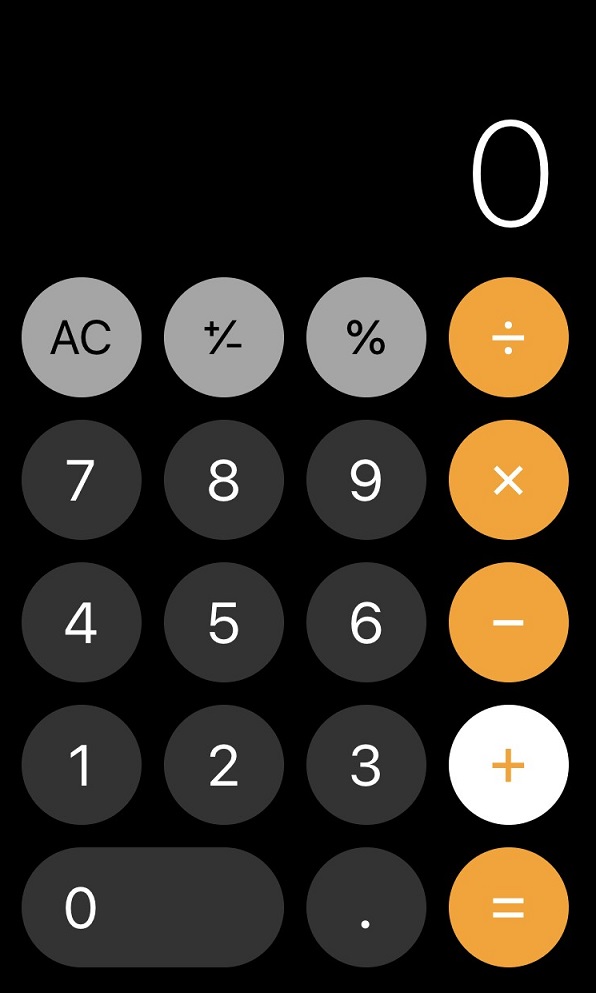
横画面
横向き画面の場合は赤枠のところが表示されます。
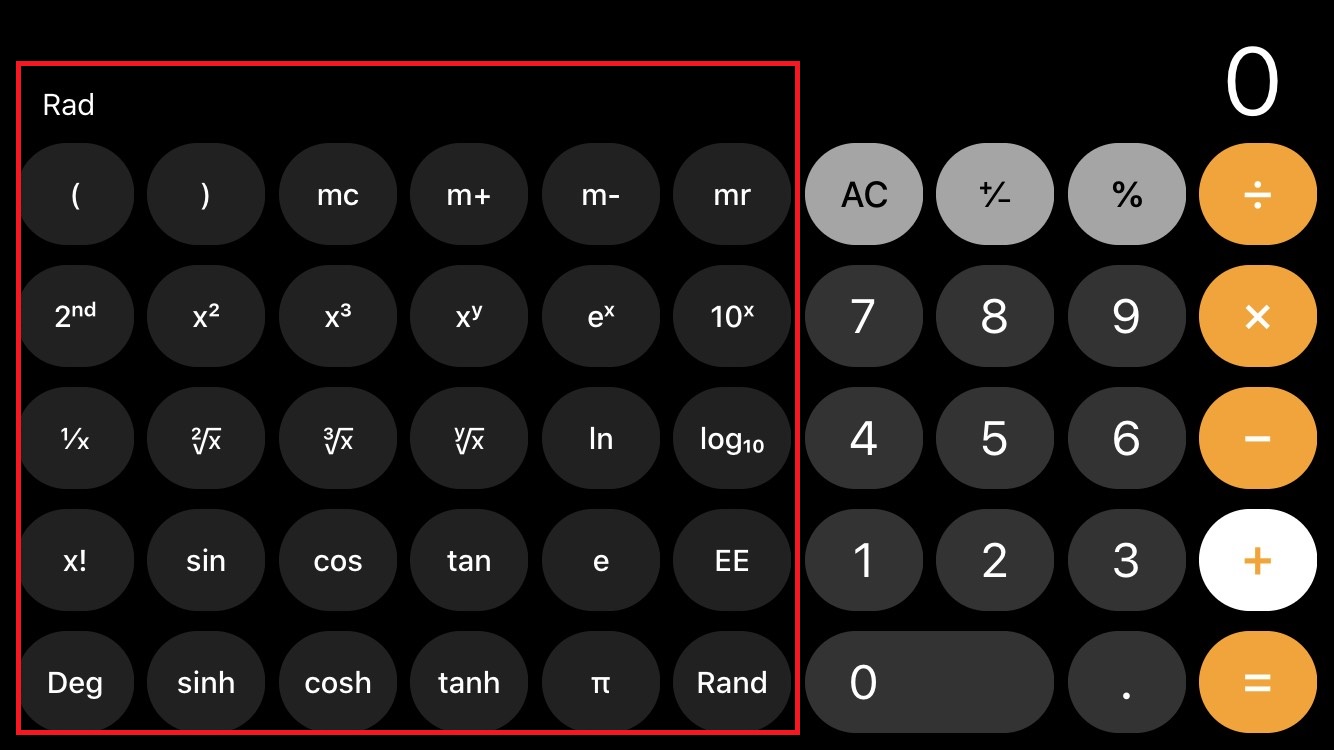
このようにアプリによって縦向き、横向きと使い分けることができると便利です。
ですが、固定して動かないようにしないとストレスになってしまうことも。
iPhoneを傾けると画面が変わって困る
スマートフォンの画面を固定していないで使用していると、微妙な角度で縦向き画面や横向き画面になって、使いづらく感じることがあります。
ストレスフリーで自由自在に画面が固定されれば良いのですが、縦画面と横画面をロックする方法は異なります。
それぞれのロック方法を知っておくと、スマホをより使いこなすことができるでしょう。
【iPhone】画面を横向きに回転する方法
スマートフォンの向きが横向きになると一緒に画面も横向きに回転し、スマートフォンの向きが縦向きになると画面も縦向きになります。
スマートフォンを傾けても画面が動かない場合は、画面が動かないように固定してロックされているので、解除しましょう。
画面を回転させる方法(ホームボタンのないiPhone)
画面をスワイプしてコントロールセンターを開きます。
鍵付きのマークが赤になっているとオンになっているので、タップして解除しましょう。
iPhone X 以降のホームボタンがない場合は、画面の空いているところをタップすると終了します。